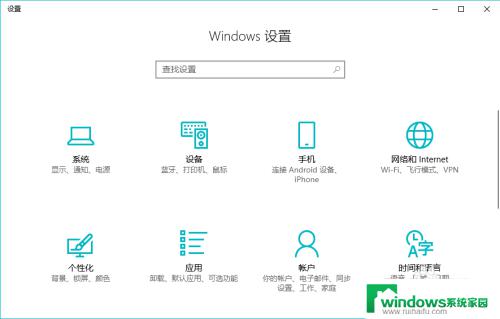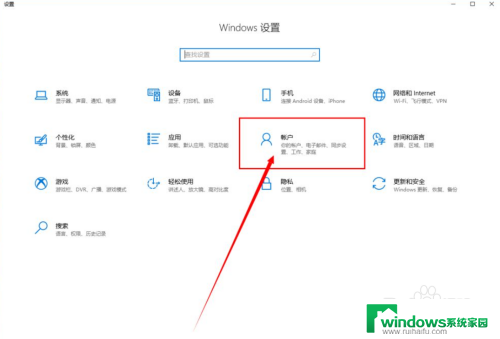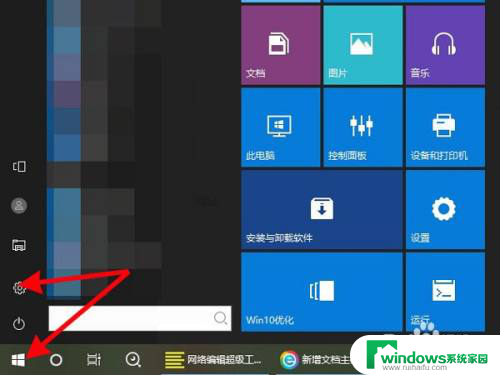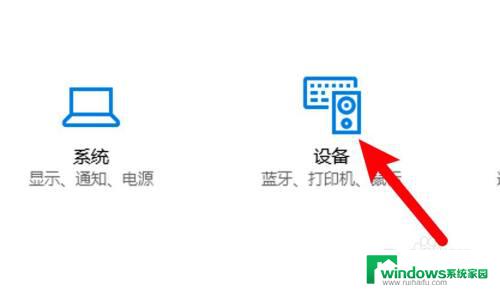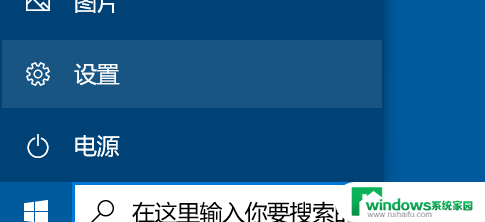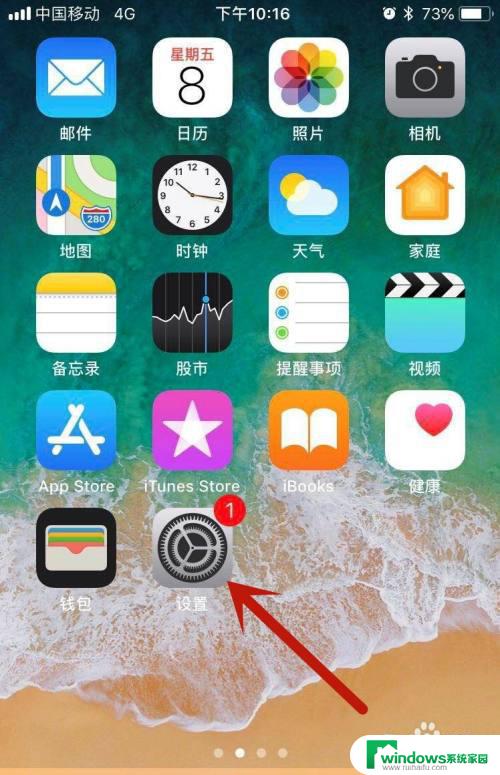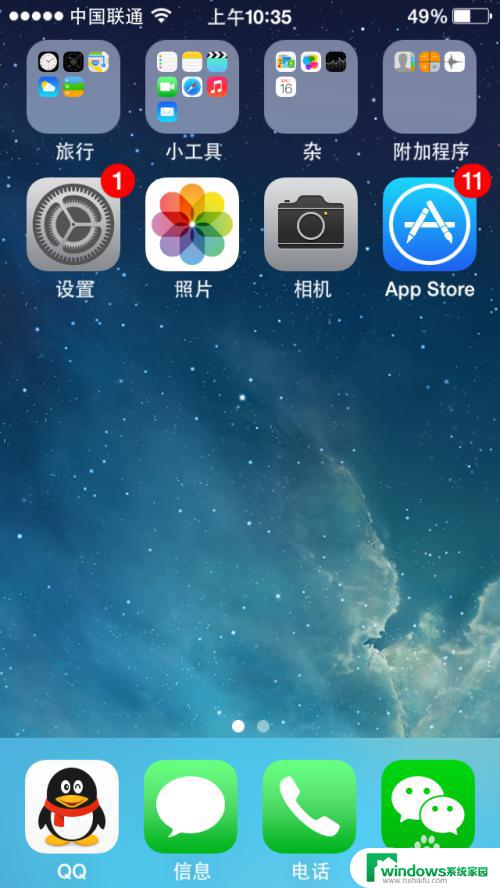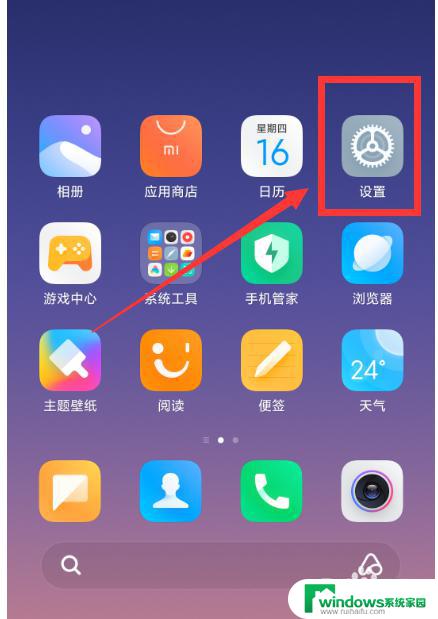小米笔记本设置指纹解锁 小米笔记本指纹解锁设置教程
更新时间:2024-03-29 16:33:09作者:xiaoliu
小米笔记本近期更新了一项令人兴奋的功能——指纹解锁,指纹解锁是一种方便快捷的安全认证方式,可以有效保护用户的个人隐私和数据安全。通过设置指纹解锁,用户可以用自己的指纹轻松解锁小米笔记本,省去了输入密码的繁琐步骤,使使用体验更加便捷。如何设置小米笔记本的指纹解锁功能呢?接下来我们将为大家详细介绍小米笔记本指纹解锁的设置教程。
具体步骤:
1首先确认小米笔记本是有指纹识别的机型,并且安装的是win10 版,鼠标单击左下角的窗口键,在开始菜单选择“设置”选项。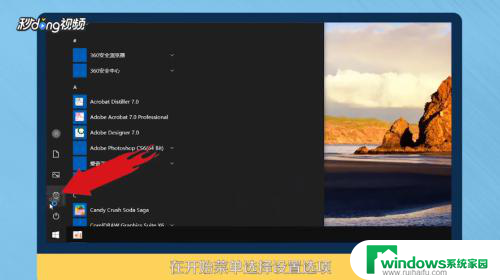 2进入设置界面,选择“账户”一栏。
2进入设置界面,选择“账户”一栏。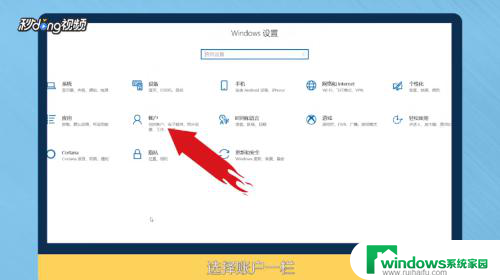 3进入账户信息,在左边选择登录选项,打开指纹设置。
3进入账户信息,在左边选择登录选项,打开指纹设置。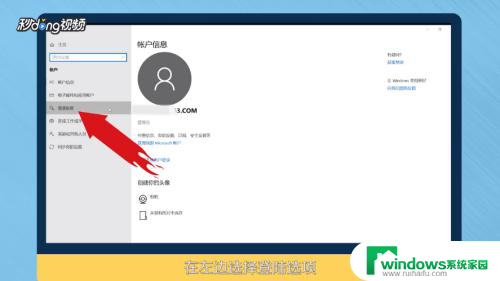 4然后点击开始进入到录入指纹选项后,电脑会要求你去按压指纹的图标。接着还要换个角度去按压,按提示完成后进入下一环节。
4然后点击开始进入到录入指纹选项后,电脑会要求你去按压指纹的图标。接着还要换个角度去按压,按提示完成后进入下一环节。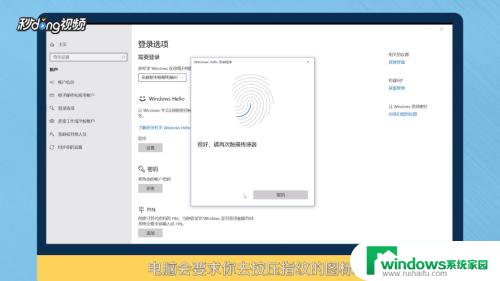 5最后就会要求你去设置pin密码,输入密码无误后。点击登录就可以完成了,以后再次开机就可以用指纹解锁了。
5最后就会要求你去设置pin密码,输入密码无误后。点击登录就可以完成了,以后再次开机就可以用指纹解锁了。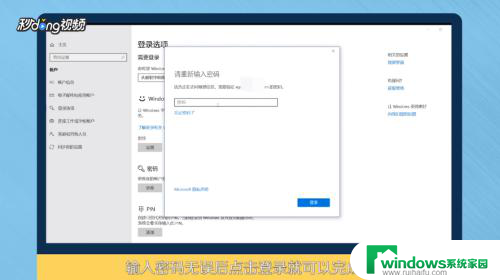 6以上是对小米笔记本设置指纹解锁的总结。
6以上是对小米笔记本设置指纹解锁的总结。
以上就是小米笔记本设置指纹解锁的全部内容,如果还有不清楚的用户可以参考一下小编的步骤进行操作,希望能对大家有所帮助。